การเปิดตัว Windows 11: เป็นการดีหรือไม่ที่จะเริ่มต้นใช้งานทันที หรือปัญหา Windows 10 ควรสนับสนุนให้ผู้ใช้รอ
2021 กำลังจะจบลงด้วยปังเพราะ Microsft ประกาศว่า Windows 11 ออกมาในเดือนตุลาคม[1] ระบบปฏิบัติการเวอร์ชันใหม่นี้ควรนำฟังก์ชันต่างๆ และคุณลักษณะใหม่มาใช้ตั้งแต่ UI แบบโปร่งใส ไปจนถึงการเพิ่มประสิทธิภาพการเล่นเกมโดยเฉพาะ คนออนไลน์,[2] เช่นเคย วาทกรรมล่าสุด และเมื่อตัวอย่างเฉพาะออก คำถามเหล่านั้น[3] เริ่มเพิ่มขึ้น นี่ไม่ใช่สิ่งที่สมบูรณ์แบบ Windows ดังนั้นจึงเป็นเรื่องปกติที่จะมีปัญหา ข้อบกพร่อง ปัญหาอื่นๆ ที่ต้องการการแก้ไขและโปรแกรมแก้ไข
เราทุกคนเห็นแล้วและยังคงเห็นได้ว่าการอัปเดต Windows 10 จะสร้างปัญหาได้มากน้อยเพียงใด[4] นั่นเป็นเหตุผลที่ต้องกังวลเกี่ยวกับการเปิดตัวครั้งแรกหรือไม่? อาจจะ. การเปลี่ยนแปลงครั้งใหญ่ใน Windows 11 สามารถมอบประสบการณ์การใช้งานที่ดียิ่งขึ้นให้กับผู้ใช้ แต่การอัปเดตเป็นระบบปฏิบัติการเวอร์ชันใหม่ทั้งหมดทันทีอาจมีความเสี่ยง ในขณะที่เอฟเฟกต์ใหม่, เงาพิเศษ, แอปพลิเคชั่นที่ปรับปรุงใหม่, ส่วนต่อประสานผู้ใช้ที่สะอาดตา, การปรับปรุงในการสนับสนุนแอพ Android, และคุณสมบัติต่างๆ เช่น การรองรับหลายหน้าต่าง เลย์เอาต์สแน็ป ความสามารถในการเล่นเกมนั้นน่าสนใจ คุณต้องจำไว้เสมอ

พิจารณา การสำรองข้อมูลของคุณ ก่อนอัปเกรดในกรณีที่บางอย่างไม่ราบรื่น คุณสามารถอัปเกรดเป็น Windows 11 ได้ทันทีที่วางจำหน่ายในเดือนตุลาคม แต่เสี่ยงน้อยกว่าและแนะนำให้รอดูดีกว่า รุ่นใหม่มีแนวโน้มที่ดี และปัญหาต่าง ๆ ที่ผู้คนได้ระบุไว้แล้วควรได้รับการแก้ไข เช่นเดียวกับปัญหามากมายในเวอร์ชันก่อนหน้าและสิ่งต่างๆ ที่ผู้ใช้บ่นมาหลายปีแล้ว
อย่างไรก็ตาม อาจมีปัญหาใหม่ๆ กับระบบปฏิบัติการใหม่ และไม่ทราบว่าเวอร์ชันนี้จะทำงานได้ดีเพียงใด เป็นการยากที่จะบอกว่าสิ่งใดสามารถผิดพลาดได้โดยไม่ต้องประสบกับ Windows 11 อย่างสมบูรณ์ การให้เวลาในการดำเนินการเผยแพร่และข้อเสียที่ออกมาในท้ายที่สุดควรเป็นทางเลือกที่ฉลาดกว่า อย่างไรก็ตาม มีหลายคนที่ต้องการ iPhone รุ่นใหม่ล่าสุดและเวอร์ชันล่าสุดของโปรแกรมทันทีที่ออกวางจำหน่าย นี่คือเหตุผลที่คำถามที่พบบ่อยที่สุดในขณะนี้ – “พีซีของฉันจะใช้ Windows 11 หรือไม่“.
เมื่อไหร่จะดีที่จะอัพเกรด?
Microsoft ระบุว่าจะอัปเกรดจาก Windows 10 เป็น 11 ได้ฟรี และแม้ว่าจะมีกำหนดวางจำหน่ายในเดือนตุลาคม ปี 2021 ยังคงต้องใช้เวลา และเวอร์ชันสุดท้ายที่เผยแพร่ต่อสาธารณะจะได้เห็นแสงแห่งวันในครั้งต่อไป ปี.
แผนการเปิดตัวการอัปเกรดยังคงได้รับการสรุป แต่มีกำหนดจะเริ่มในช่วงปลายปี 2564 และดำเนินต่อไปในปี 2565 เวลาที่เฉพาะเจาะจงจะแตกต่างกันไปตามอุปกรณ์
แม้ว่าเราคิดว่าทุกอย่างเป็นไปด้วยดีกับการเปิดตัว Windows 11 ความระมัดระวังยังคงเป็นสิ่งสำคัญ โปรแกรมที่เก่ากว่าอาจทำงานไม่ถูกต้องหรือหยุดทำงานโดยสิ้นเชิง คุณอาจต้องใช้โปรแกรมเฉพาะ นี่เป็นหนึ่งในเหตุผลที่ต้องระงับ นอกจากนี้ เนื่องจากคำถามสำคัญคือความเข้ากันได้กับอุปกรณ์ของคุณ คุณจึงต้องพิจารณาข้อกำหนดสำหรับฮาร์ดแวร์ก่อนตัดสินใจอัปเกรดด้วย ความต้องการของระบบขั้นต่ำ:
- โปรเซสเซอร์: 1GHz พร้อมคอร์ตั้งแต่สองคอร์ขึ้นไปบน SoC 64 บิตที่เข้ากันได้
- หน่วยความจำ: แรม 4GB.
- พื้นที่จัดเก็บ: 64GB หรือมากกว่า
- เฟิร์มแวร์ระบบ: UEFI รองรับ Secure Boot
- ทีเอ็มพี: Trusted Platform Module (TPM) เวอร์ชัน 2.0
- การ์ดจอ: รองรับ DirectX 12 / WDDM 2.x.
- แสดง: จอแสดงผลความละเอียดสูง (720p) ขนาดใหญ่กว่าเส้นทแยงมุม 9 นิ้ว อย่างน้อย 8 บิตต่อช่องสี
- อินเทอร์เน็ต: บัญชี Microsoft และการเชื่อมต่ออินเทอร์เน็ตที่จำเป็นสำหรับการตั้งค่า Windows 11 Home
หากพีซีของคุณไม่ตรงตามข้อกำหนดเหล่านี้ อาจเป็นไปได้ว่าอุปกรณ์ของคุณไม่สามารถเรียกใช้ Windows 11 ปัญหาทั่วไปประการหนึ่งของเครื่องจักรคือ TMP ที่ทำให้เครื่องจำนวนมากเข้ากันไม่ได้กับรุ่นใหม่ นี่เป็นคุณสมบัติที่สามารถรวมเข้ากับเมนบอร์ดของคอมพิวเตอร์ของคุณหรือเพิ่มแยกต่างหากผ่าน CPU ชิปปกป้องข้อมูลการเข้ารหัสและข้อมูลรับรองที่จัดเก็บไว้ในคอมพิวเตอร์[5] นี่คือคุณสมบัติที่ช่วยรักษาความปลอดภัยเมื่อมัลแวร์ติดไวรัสเครื่องและกำหนดเป้าหมายข้อมูลประจำตัว
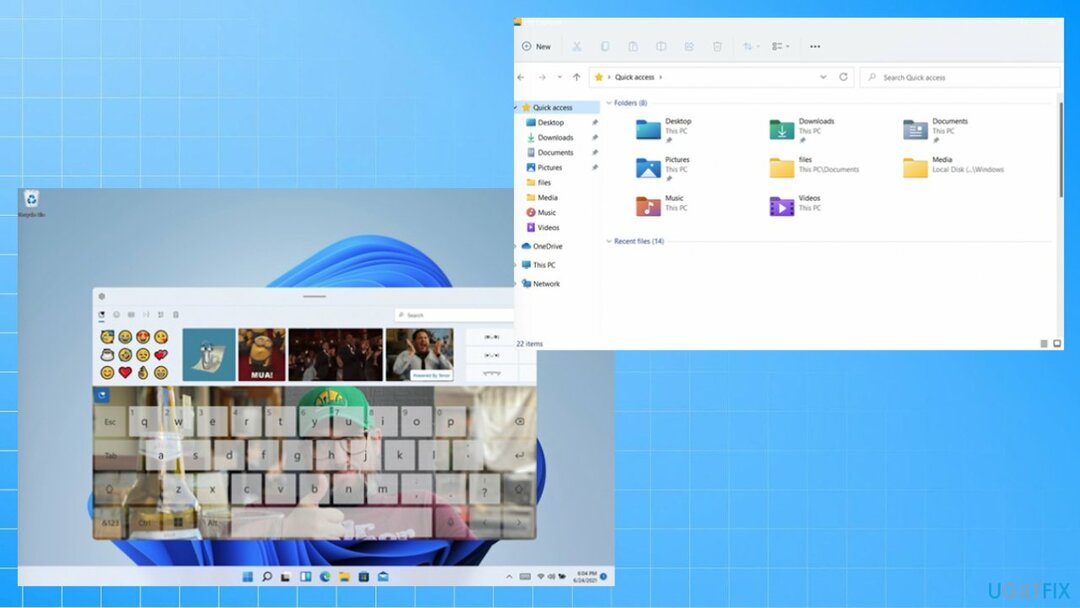
Microsft ต้องการชิปเนื่องจากการโจมตีและแฮ็กมัลแวร์เพิ่มขึ้นจำนวนมาก[6] เพื่อป้องกันปัญหาสำคัญ ไม่สามารถอัพเกรดเครื่อง Windows 10 ได้ทั้งหมด แต่สามารถตรวจสอบชิป TMP ได้ล่วงหน้าผ่านการตั้งค่า BIOS ควรรองรับ Intel Core เจนเนอเรชั่น 8 และ AMD Ryzen 2000 และชิปที่ใหม่กว่าทั้งหมด คุณมีเวลาอัปเกรด แต่ไม่เกินเดือนตุลาคม 2025 เพราะ Windows 10 จะไม่ได้รับการสนับสนุนหลังจากนั้น
Windows 10 เทียบกับ Windows 11: สิ่งที่คาดหวังได้
เมนูเริ่มและแถบงาน
นี่อาจเป็นข้อแตกต่างที่ใหญ่ที่สุดระหว่างทั้งสองเพราะใน Windows 11 เมนูแถบงานและเมนูเริ่มจะปรากฏที่กึ่งกลางของหน้าจอ การเปลี่ยนแปลงนี้จะคล้ายกับการแสดงผลของ macOS ดังนั้นคุณสามารถเปลี่ยนกลับเป็นด้านซ้ายได้หากคุณไม่พอใจกับการเปลี่ยนแปลง โดยทั่วไป เมนู Start จะเรียบง่ายกว่า และจะหยุดรองรับฟีเจอร์ Live Tiles แถบค้นหาซึ่งมักจะปรากฏในแถบงานจะกลายเป็นไอคอน และฟังก์ชัน Cortana จะถูกลบออกทั้งหมด การปรับแต่งแถบงานไม่พร้อมใช้งาน และที่เดียวที่สามารถอยู่ด้านล่างได้
รองรับจอภาพภายนอก
การทำงานหลายอย่างพร้อมกันเป็นคำถามทั่วไปและเป็นฟังก์ชันที่ผู้คนต้องพึ่งพา การทำงานหลายอย่างพร้อมกันมักเกี่ยวข้องกับการใช้จอภาพภายนอก ด้วย Windows 11 การทำงานหลายอย่างพร้อมกันจะก้าวไปอีกระดับ คุณสามารถเพิ่มประสิทธิภาพของระบบด้วย Snap Layouts ที่จัดกลุ่มหน้าต่างและบันทึกลงในแถบงานของคุณ ข้อบกพร่องเฉพาะใน Windows 10 ที่มีจอภาพภายนอกได้รับการแก้ไขใน windows 11
Microsoft Store
App Store เป็นหนึ่งในคำค้นหาทั่วไปเนื่องจากปัญหาใน Windows 10 และข้อผิดพลาดที่เกิดจากร้านค้า Microsft Store ได้ผ่อนคลายนโยบายบางอย่างแล้ว และก่อนการเปิดตัว Windows 11 อย่างเป็นทางการ ได้เปิดร้านสำหรับนักพัฒนาแอปพลิเคชันบุคคลที่สาม[7] คุณสมบัติอื่นๆ ที่มาพร้อมกับการอัปเกรดระบบปฏิบัติการ ได้แก่ การรองรับแอพ Android การใช้งาน Amazon Appstore การออกแบบใหม่นี้ควรช่วยให้เข้าถึงแอปและภาพยนตร์ที่ต้องการได้ง่ายขึ้น
อัปเดตวงจรและการสนับสนุน
มีการระบุว่า Windows 11 จะได้รับการอัปเดตทุกปีเช่น macOS ยังไม่ทราบว่าเกิดอะไรขึ้นกับ Windows 10 เนื่องจากมีการเปิดเผยว่า Windows 10 จะไม่ได้รับการสนับสนุนอีกต่อไปหลังจากปี 2025 เป็นไปได้ว่าการอัปเดต Windows 10 จะไม่บ่อยนัก ดังนั้นจึงเป็นการดีที่สุดที่จะอัปเกรดเป็นระบบปฏิบัติการเวอร์ชันใหม่ล่าสุดในที่สุด
ความเข้ากันได้ของแอปพลิเคชัน
เป็นเรื่องปกติสำหรับปัญหาความเข้ากันได้ที่จะทำให้เกิดข้อผิดพลาดและการทำงานล้มเหลวในเครื่อง อาจเกิดขึ้นกับ Windows 11 เนื่องจากแอปบางตัวจะไม่ได้รับการสนับสนุนในทันที นี่อาจเป็นเหตุผลที่ต้องรอก่อนที่จะอัปเกรด
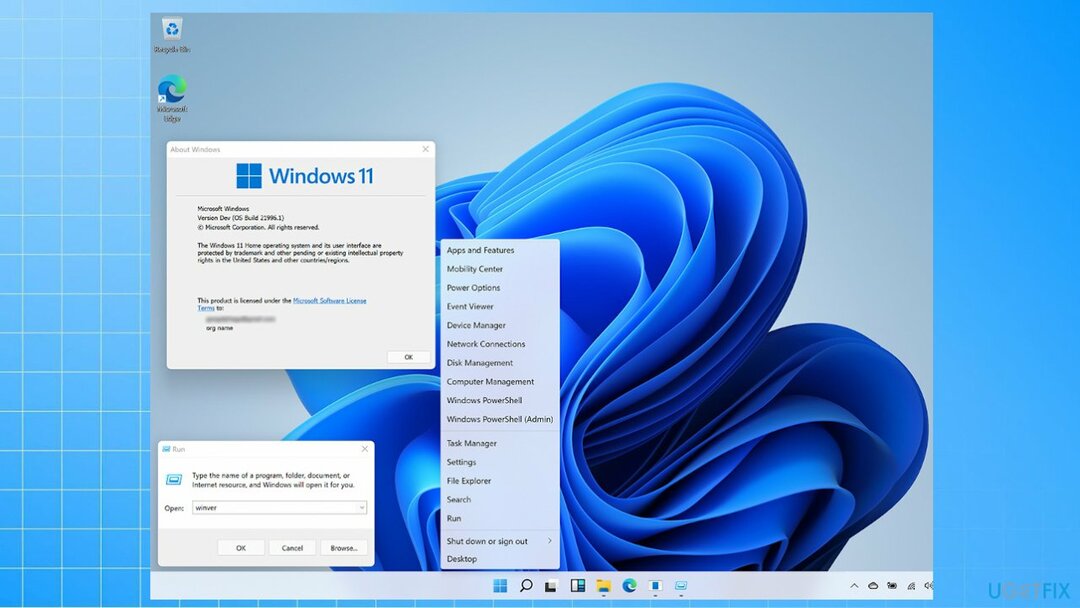
ปัญหา Windows 11 ที่ทราบ
Microsoft เปิดตัว Windows 11 รุ่นตัวอย่างก่อนหน้านี้เพื่อการทดสอบ เป็นโอกาสที่จะมองเห็นปัญหาที่อาจแก้ไขได้จนถึงรุ่นสุดท้าย สามารถดำเนินการปรับปรุงได้ และรายการแก้ไขจุดบกพร่องจะเล็กลง การอัปเกรดอยู่ในขั้นตอนการพัฒนา ดังนั้นแม้ข้อผิดพลาดที่ทราบเหล่านี้อาจเป็นเรื่องในอดีตเมื่อ Windows 11 พร้อมใช้งานสำหรับผู้ใช้พีซีที่บ้านทุกคน อย่างไรก็ตาม ยังมีปัญหาบางอย่างที่ผู้ใช้ควรทราบและคาดว่าจะมีในวันที่วางจำหน่ายด้วยเช่นกัน บางคนอาจมีวิธีแก้ไขจนกว่าจะมีวิธีแก้ปัญหาที่เหมาะสม
เริ่ม
- ในบางกรณี การป้อนข้อความในการค้นหาผ่านแถบงานหรือเริ่มอาจทำได้ยาก วิธีแก้ปัญหาบางอย่างรวมถึงการเปิดกล่องโต้ตอบเรียกใช้โดยใช้ปุ่ม Win และ R
แถบงาน
- แถบงานกะพริบที่เกี่ยวข้องกับการสลับวิธีการป้อนข้อมูล
ค้นหา
- การคลิกไอคอนค้นหาอาจไม่เปิดแผงการค้นหาทั้งหมด คุณอาจต้องรีสตาร์ทกระบวนการ Windows Explorer แล้วลองอีกครั้ง
- การรีสตาร์ทพีซีอาจเป็นวิธีแก้ปัญหาเมื่อการค้นหาล่าสุดไม่ปรากฏขึ้นขณะวางเคอร์เซอร์เหนือไอคอนค้นหา
- แผงการค้นหาปรากฏเป็นสีดำ
วิดเจ็ต
- กระดานวิดเจ็ตอาจว่างเปล่า ออกจากระบบและลงชื่อเข้าใช้อีกครั้งเพื่อแก้ไข
- ลิงก์จากวิดเจ็ตจะไม่เรียกใช้แอปในเบื้องหน้า
- จอภาพภายนอกสามารถแสดงขนาดวิดเจ็ตที่ไม่ถูกต้อง เรียกใช้วิดเจ็ตผ่านทางลัด WIN + W บนพีซีจริงของคุณ จากนั้นบนจอภาพภายนอก
- ข้อมูลตำแหน่งผ่านวิดเจ็ต Family อาจไม่พร้อมใช้งาน
เก็บ
- ลำดับของผลการค้นหาใน Store ไม่ถูกต้อง
- ปุ่มติดตั้งขาดฟังก์ชันการทำงาน
- ไม่สามารถให้คะแนนได้
แซนด์บ็อกซ์ของ Windows
- แถบงานหยุดทำงานอย่างต่อเนื่อง
โดยรวมแล้ว Windows 11 มาพร้อมกับการออกแบบใหม่ที่สอดคล้องกันมากขึ้น และความสามารถที่ได้รับการปรับปรุง การเลือกวิดีโอเกม ตัวเลือกเค้าโครงหน้าต่าง ให้ประสบการณ์ที่ดีขึ้นเมื่อใช้จอภาพสองสามจอ และควรปรับปรุงประสิทธิภาพโดยรวม
การสนับสนุนแอปพลิเคชัน Android เป็นอีกหนึ่งคุณลักษณะใหม่ที่ยอดเยี่ยมที่ควรชดเชยข้อเสียเหล่านั้น รวมถึงการไม่มีเครื่องมือที่หายไปจากรูปลักษณ์ที่สร้างขึ้นนี้หรือรูปลักษณ์ที่แตกต่างออกไป เราควรเตือนคุณว่าการอัปเดต Windows 10 ยังคงก่อให้เกิดปัญหา ดังนั้นการข้ามไปที่การอัพเกรด Windows 11 อาจไม่ใช่ตัวเลือกที่ดีที่สุดทันทีหลังจากการเปิดตัว
แม้ว่ารายการปัญหาอาจไม่ยาวมากนักหลังจากเผยแพร่สู่สาธารณะ แต่คุณก็ต้องคำนึงถึงความเสี่ยงเหล่านั้นด้วย บทความนี้จะได้รับการอัปเดตพร้อมการอัปเดตและข้อผิดพลาด วิธีแก้ไข วิธีแก้ไขปัญหาเฉพาะหน้าสำหรับปัญหาที่ระบุใน Windows เวอร์ชันล่าสุด